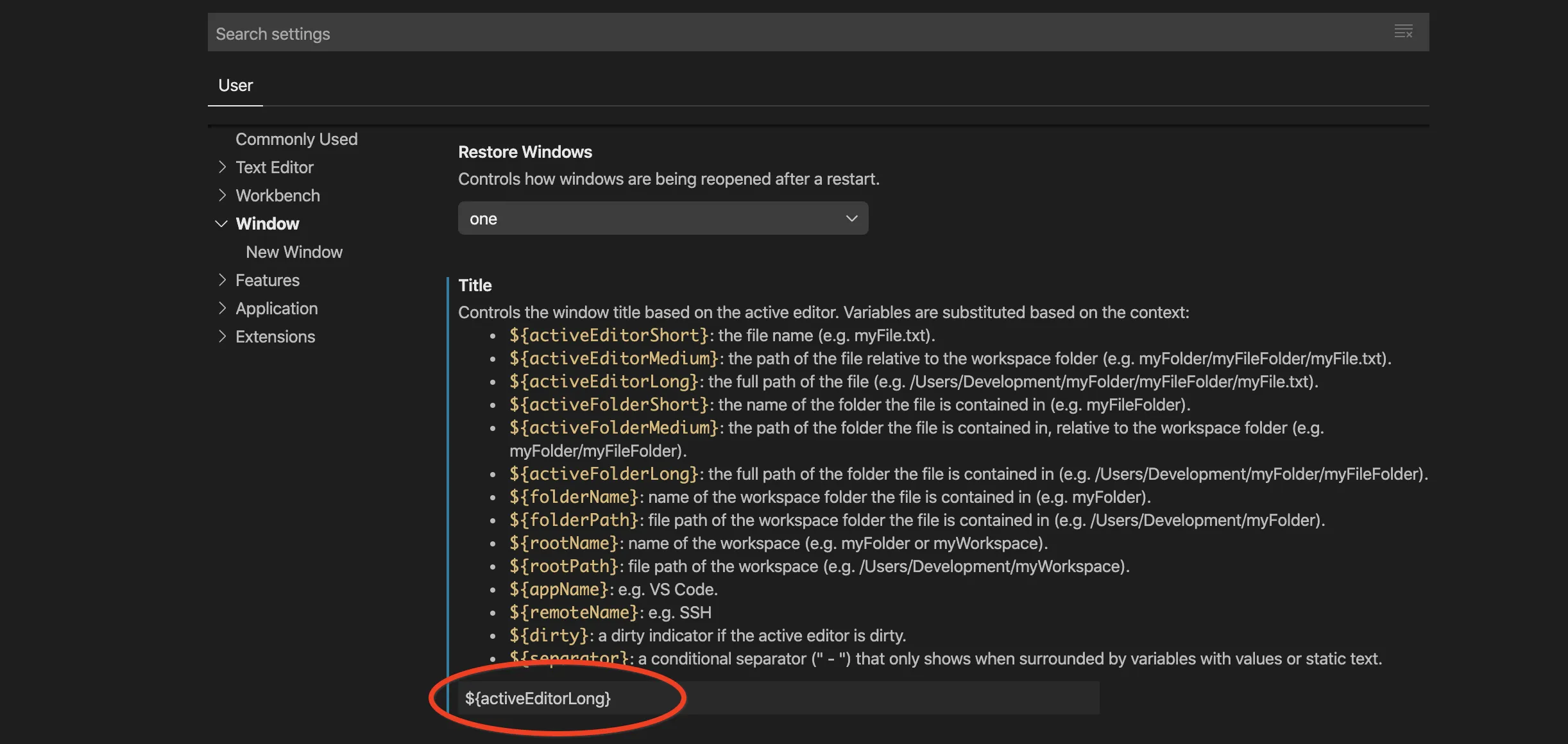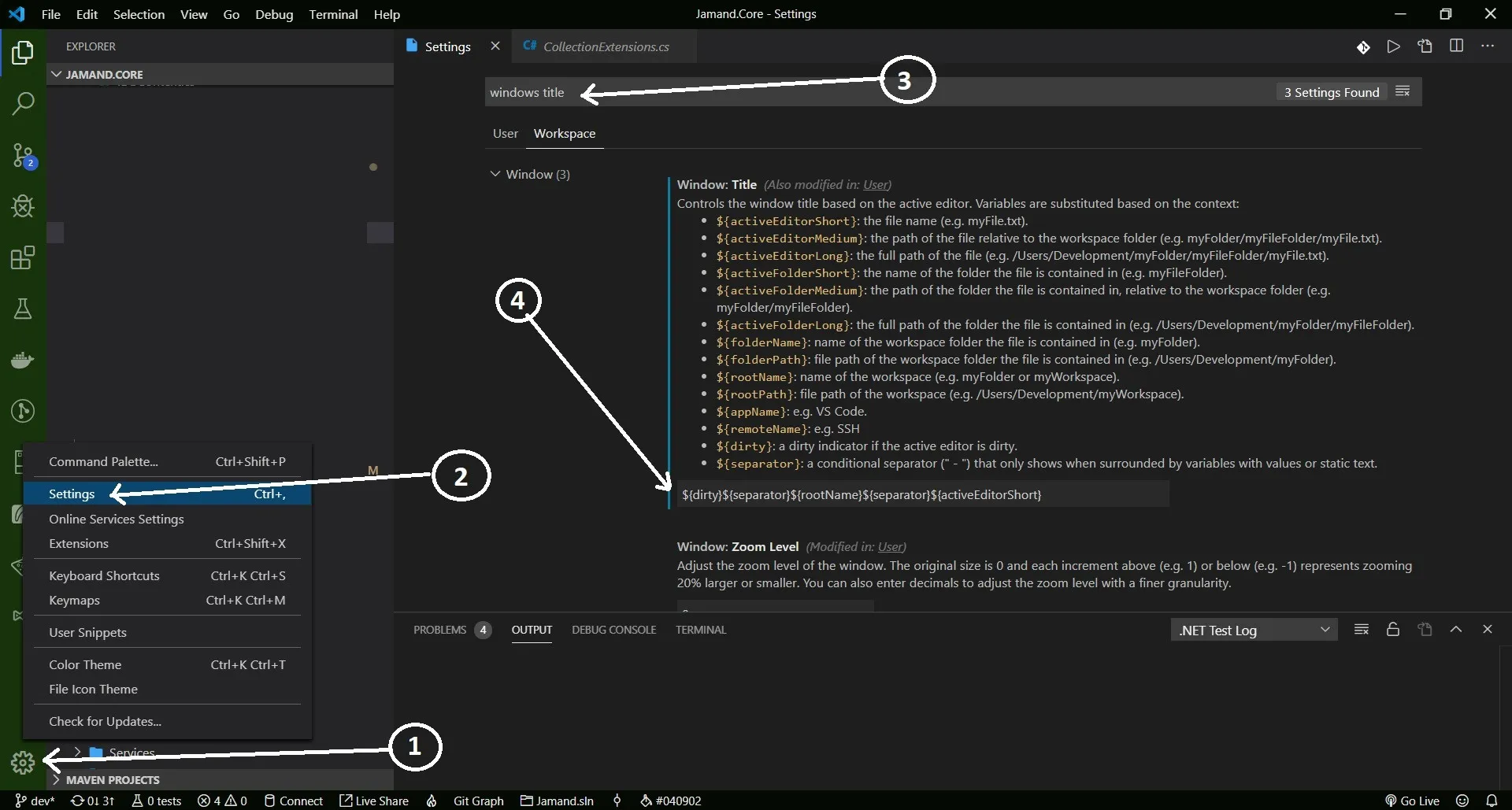是否可以在标题栏中显示最后一个文件夹?如果您打开多个VS Code实例,从任务栏上区分它们是困难的。 如果两个实例都打开了名为“main.ts”的文件,则在任务栏项中将看到“main.ts”。
目前,标题将是[filename open] - [folder open] (例如main.ts - angular2-training)。 是否可以反转它们变成[folder open] - [filename open](例如angular2-training - main.ts )?